Satura rādītājs
Dažreiz ir nepieciešams aprēķināt lielas grupas vidējo lielumu. Vidējā lieluma aprēķināšana ar rokām ir laikietilpīgs process. Tāpēc mēs varam izmantot populācijas vidējo lielumu, lai aprēķinātu šīs konkrētās grupas vidējo lielumu. Populācijas vidējais lielums būtībā ir vidējā lieluma aprēķināšanas veids, kurā mēs izdalām noteiktus grupas locekļus. Grupas locekļus var atlasīt noteiktā veidā, kur visi iespējamie grupas locekļi ir atlasīti.Šajā rakstā tiks parādīts, kā aprēķināt populācijas vidējo vērtību programmā Excel.
Lejupielādēt Practice Workbook
Lejupielādējiet prakses darba burtnīcu zemāk.
Aprēķināt populācijas vidējo.xlsxPārskats par iedzīvotāju skaita vidējo rādītāju
Populācijas vidējo vērtību var definēt kā noteiktas grupas vidējo vērtību. Būtībā tas ir konkrētās grupas vidējais aritmētiskais rādītājs. Vislabākais iespējamais veids, kā aprēķināt populācijas vidējo vērtību, ir aprēķināt katra datu kopsummu un pēc tam to dalīt ar kopējo datu punktu skaitu. Piemēram, jūs vēlaties aprēķināt vidējo vecumu Ņujorkā. Vispirms jums jāsaskaita visi vecuma rādītāji un jāiedala tos arKopējais cilvēku skaits. Skaitīt visus vecumus atsevišķi ir ļoti laikietilpīgs un kaitinošs process. Mēs varam veikt izlases vākšanu, kurā būs pārstāvēta katra atsevišķa kategorija. Pēc tam mēs aprēķinām populācijas vidējo vērtību kopumā.

Iedzīvotāju vidējā rādītāja lietojums
Populācijas vidējo rādītāju pamatā izmanto, lai iegūtu vidējo rādītāju no noteiktas grupas. Piemēram, mums ir koledžas dati, kurā kopā mācās 1100 studentu. Ja vēlaties aprēķināt organizācijas vidējo CGPA, jums būs jāizmanto populācijas vidējais rādītājs. Vispirms jums jāsummē 1100 studentu CGPA. Pēc tam daliet to ar kopējo studentu skaitu šajā koledžā. ArTo darot, var viegli iegūt lielas grupas, priekšmetu vai jebkādu citu lietu vidējo vērtību. Populācijas vidējā vērtība dod precīzu vērtību, aprēķinot vidējo vērtību. Tāpēc cilvēki dod priekšroku tai, nevis izlases vidējai vērtībai. Rezultātā mēs redzēsim plašu populācijas vidējās vērtības diapazonu katrā nozarē.
Populācijas vidējais rādītājs pret izlases vidējo rādītāju
Pirmkārt, gan izlases vidējais lielums, gan populācijas vidējais lielums ir populāri, kad runa ir par statistiku un varbūtību. Izlases vidējo lielumu var definēt kā izlases vidējo lielumu, kas iegūts no populācijas izlases veidā, bet populācijas vidējais lielums ir nekas cits kā visas grupas vidējais lielums.
Laika aprēķināšana
Populācijas vidējā vērtība aizņem vairāk laika, jo šajā gadījumā ir jāņem vērā visas konkrētās grupas vērtības. Tātad, ja vērtības jāsaskaita atsevišķi, ir jāpatērē vairāk laika.
Savukārt izlases vidējais rādītājs salīdzinājumā ar populācijas vidējo rādītāju izmanto mazāk laika, jo šajā gadījumā ir jāņem izlase no populācijas un tad jāveic pārējie aprēķini.
Precizitāte
Precizitātes ziņā populācijai ir pārsvars, jo tā ņem visas iespējamās grupas vērtības vienlaicīgi. Tādējādi tā iegūst šīs grupas perfektu vidējo aritmētisko vērtību.
Lai gan izlases vidējo vērtību ir ļoti viegli noteikt, taču tai trūkst precizitātes. Ja no visas populācijas tiek ņemta izlases metode, jāņem vērā daži trūkumi, piemēram, tas, ka nav iespējams iegūt precizitāti, salīdzinot ar populācijas vidējo vērtību.
Atšķirība simbolos
Starp populācijas vidējo un izlases vidējo vērtību ir pamatota atšķirība simbolos. Lai gan šie divi vidējie rādītāji ir diezgan līdzīgi, tie izsaka divus dažādus simbolus.
- Populācijas simbols Vidējais
Populācijas vidējo simbolu var aprakstīt šādi µ Ja pievēršamies populācijas vidējā lieluma vienādojumam, redzēsim šādu vienādojumu.
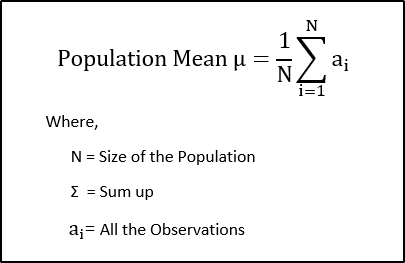
- Parauga simbols Vidējais
Parauga vidējo simbolu var aprakstīt nākamajā ekrānšāviņas attēlā. .

Kopumā populācijas vidējais rādītājs var būt efektīvākais, bet, tā kā tas ir sarežģīti un laikietilpīgi, cilvēki populācijas vidējā rādītāja vietā bieži izvēlas izlases vidējo rādītāju.
2 Piemēroti piemēri populācijas vidējā lieluma aprēķināšanai programmā Excel
Lai aprēķinātu populācijas vidējo rādītāju, esam atraduši divus piemērotus piemērus, ar kuru palīdzību jūs varat gūt skaidru priekšstatu. Šajos divos piemēros mēs vēlamies parādīt, kā aprēķināt populācijas vidējo rādītāju vairākām auguma grupām un kā aprēķināt populācijas vidējo rādītāju vairākām vecuma grupām. Kā mēs visi zinām, ir patiešām grūti saskaitīt visu cilvēku augumus un vecumus. Pēc tam to daliet ar kopējo skaitu.Tāpēc mēs veidojam izlasi, kurā būs visas iespējamās kategorijas, un pēc tam izmantojam populācijas vidējā lieluma formulu, lai to aprēķinātu.
1. Aprēķiniet populācijas vidējo vērtību vairākām augstuma grupām
Izmantojot mūsu pirmo metodi, mēs vēlamies aprēķināt populācijas vidējo lielumu vairākām auguma grupām. Mēs pieņemam, ka populācijā ir vairāki augstumi. Taču ir patiešām grūti ņemt visu cilvēku augstumus un saskaitīt tos kopā. Pēc tam sadalīt, izmantojot kopējo cilvēku skaitu. Lai samazinātu grūtības, mēs varam veikt izlasi, kurā mēģinām aptvert visus iespējamos augstumus. Visbeidzot, veiktLai parādītu piemērus, ņemsim datu kopu, kas ietver noteiktu augstumu centimetros.

Soļi
- Vispirms jāaprēķina kopējais datu punktu skaits.
- Lai to paveiktu, mēs vēlamies izmantot. funkcija COUNTA .
- Izvēlieties šūnu E4 .
- Tad pierakstiet šādu formulu.
=COUNTA(B5:B14) 
- Pēc tam nospiediet Ievadiet lai piemērotu formulu.

- Tālāk mēs vēlamies aprēķināt populācijas vidējo vērtību.
- Izvēlieties šūnu E5 .
- Pēc tam, izmantojot šādu formulu, ierakstiet SUM funkcija .
=SUM(B5:B14)/E4 
- Pēc tam nospiediet Ievadiet lai piemērotu formulu.

Lasīt vairāk: Kā aprēķināt iedzīvotāju īpatsvaru programmā Excel (ar vienkāršiem soļiem)
2. Aprēķiniet iedzīvotāju vidējo vērtību vairākām vecuma grupām
Izmantojot otro metodi, mēs vēlamies aprēķināt iedzīvotāju vidējo vērtību vairākām vecuma grupām programmā Excel. Mēs pieņemam, ka mums ir populācija, kurā ir vairāki vecumi. Taču ir patiešām grūti ņemt visu cilvēku vecumus un saskaitīt tos kopā. Pēc tam sadaliet to, izmantojot kopējo cilvēku skaitu. Lai samazinātu grūtības, mēs varam veikt izlasi, kurā mēs cenšamies aptvert visus iespējamos vecumus. Visbeidzot, veiciet aprēķinu.Lai parādītu piemērus, ņemsim datu kopu, kas ietver dažus vecumus pa gadiem.
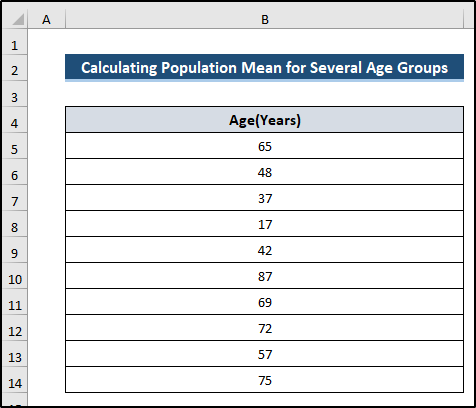
Soļi
- Vispirms jāaprēķina kopējais datu punktu skaits.
- Lai to izdarītu, mēs vēlamies izmantot COUNTA funkcija
- Izvēlieties šūnu E4 .
- Tad pierakstiet šādu formulu.
=COUNTA(B5:B14) 
- Pēc tam nospiediet Ievadiet lai piemērotu formulu.

- Tālāk mēs vēlamies aprēķināt populācijas vidējo vērtību.
- Izvēlieties šūnu E5 .
- Pēc tam, izmantojot formulu, ierakstiet šādu formulu SUM funkcija.
=SUM(B5:B14)/E4 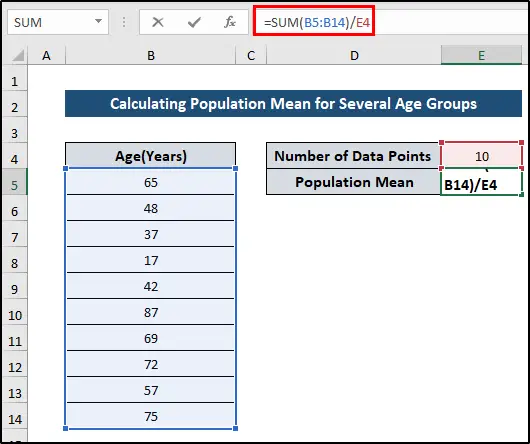
- Pēc tam nospiediet Ievadiet lai piemērotu formulu.
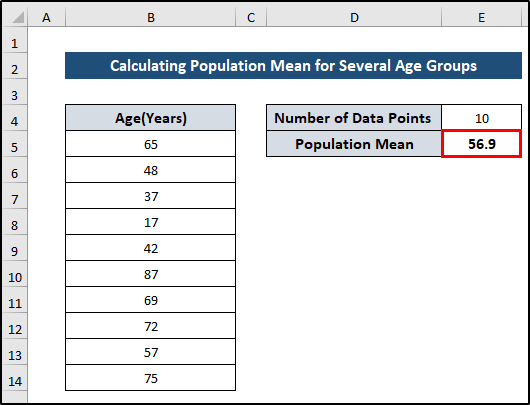
Lasīt vairāk: Kā aprēķināt iedzīvotāju vidējo vecumu programmā Excel (2 veidi)
Lietas, kas jāatceras
- Populācijas vidējo vērtību var aprēķināt ar VIDĒJAIS funkcija. Tā nodrošinās tādu pašu rezultātu.
- Cilvēki cenšas izmantot izlases vidējo vērtību, ja datu kopa ir pārāk liela un to nav iespējams aprēķināt manuāli. Jo, pat ja izlases vidējā vērtība sniedz mazāk precīzus rezultātus, tā palīdz ietaupīt vērtīgu laiku, lai veiktu citas darbības.
Secinājums
Mēs esam parādījuši divus piemērotus piemērus, lai aprēķinātu populācijas vidējo vērtību programmā Excel. Tajā pašā laikā mēs esam iekļāvuši arī atšķirību starp populācijas vidējo vērtību un izlases vidējo vērtību. Kad jūs pienācīgi izstaigāsiet šo rakstu, es ceru, ka tas sniegs jums pilnīgu pārskatu par šo tēmu. Ja jums ir kādi jautājumi, nekautrējieties jautāt komentāru lodziņā. Neaizmirstiet apmeklēt mūsu Exceldemy lapa.

